bootstrap列表看似简单,却能与其他组件无缝结合,实现丰富的布局和交互效果。其强大之处有三:与bootstrap网格系统、按钮、卡片等组件相结合,实现不同布局;可在列表项中嵌入按钮,增强交互性,如删除、编辑操作;利用模态框等高级组件,轻松展示列表项的详细内容。

bootstrap 列表,这玩意儿看着简单,实则暗藏玄机。不少人觉得它就是个
- 标签的换皮,其实不然。它强大的地方在于能和bootstrap其他组件无缝衔接,玩出各种花样。这篇文章,咱就聊聊怎么把bootstrap列表和其它组件结合,让你的页面更上一层楼。
先说基础,bootstrap提供了无序列表
- 、有序列表
- 和描述列表
- 三种列表样式。 这三种列表本身没什么特别的,关键在于它们能和bootstrap的网格系统、按钮、卡片等等组件配合使用,实现各种布局和交互效果。
想象一下,一个简单的
- ,你用bootstrap的类修饰一下,立马就有了样式。但如果只是这样,那也太没意思了。咱们得让它动起来!
比如,你可以把列表项包裹在card组件里。这样,每个列表项就变成了一个带有标题、内容和图片的小卡片,瞬间提升了页面质感。代码大概长这样:
<div class="row">
<div class="col-md-4">
<div class="card mb-4">
<div class="card-body">
<h5 class="card-title">列表项一</h5>
<p class="card-text">这是列表项一的内容。</p>
</div>
</div>
</div>
<div class="col-md-4">
<div class="card mb-4">
<div class="card-body">
<h5 class="card-title">列表项二</h5>
<p class="card-text">这是列表项二的内容。</p>
</div>
</div>
</div>
<!-- 更多列表项 -->
</div>这只是个简单的例子,你可以往card里塞各种东西,比如按钮、图片、链接等等。
再比如,你可以用bootstrap的按钮组件来增强列表的交互性。在每个列表项后面加个“删除”按钮,或者“编辑”按钮,用户就能直接在页面上操作列表项了。 记住,要考虑用户体验,按钮的样式和位置要合理。
<ul class="list-group">
<li class="list-group-item d-flex justify-content-between align-items-center">
列表项一
<button type="button" class="btn btn-danger btn-sm">删除</button>
</li>
<li class="list-group-item d-flex justify-content-between align-items-center">
列表项二
<button type="button" class="btn btn-warning btn-sm">编辑</button>
</li>
</ul>当然,还有更高级的用法,比如用bootstrap的模态框来显示列表项的详细信息。点击列表项,弹出模态框,展示更丰富的内容。这需要你对bootstrap的javascript组件有一定的了解。
说到底,bootstrap列表本身就是一个非常灵活的组件,它本身并没有限制你如何使用它。关键在于你的创意和对bootstrap其他组件的理解。 别被那些所谓的“最佳实践”束缚住你的想象力,大胆尝试,才能发现更多可能性。
最后,记住一点:代码的可读性和可维护性非常重要。 写代码就像写文章,要清晰、简洁、易懂。 不要为了炫技而写出晦涩难懂的代码。 干净整洁的代码,才是好代码。
以上就是bootstrap列表如何与其他组件结合使用?的详细内容,更多请关注代码网其它相关文章!

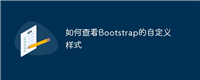
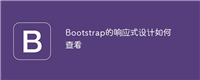
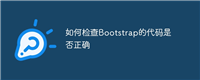
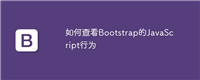
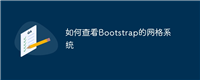
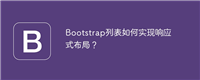
发表评论